Microsoft vylepšuje svoju screenshotovú hru v systéme Windows 10 s miernym zlepšením svojho nástroja Snipping. Nástroj Odstránenie je teraz vybavený možnosťou časovej oneskorenie, ktorá vám umožní odobrať snímky orezané a neopracované obrazovky predtým nedobuditeľných položiek, napríklad pop-up menu.
V skorších verziách systému Windows sa nástroj Odstránenie môže používať len na zachytenie položiek, ktoré nezahŕňajú pohyby myši. Jediný spôsob, ako zachytiť pop-up menu a tipy na nástroje v systéme Windows 7 a 8, je použiť staromódnu metódu nastavenia snímky obrazovky, stlačenia tlačidla PrintScreen na klávesnici a vloženie obrázku do aplikácie Malba na orezanie a ukladanie.
Ale s novou možnosť oneskorenia v systéme Windows 10 môžete teraz ľahko zachytiť snímky obrazovky z pop-up menu. Tu je postup, ako to urobiť:

Najskôr otvorte nástroj Odstránenie a kliknite na položku Odloženie a zvoľte čas oneskorenia v sekundách. Môžete si vybrať medzi 0 a 5 sekundami (predvolená hodnota je 0).

Po zvolení času oneskorenia zvoľte typ strihania, ktorý chcete vykonať, kliknutím na šípku vedľa položky Nový (voľná, pravouhlý, okná alebo celá obrazovka).
Kliknutím na tlačidlo Nový spustite proces odstraňovania. Na rozdiel od bežného strihu obrazovka okamžite nezmizne, aby ste vytvorili svoj strih. Namiesto toho budete mať v závislosti od oneskorenia, ktoré ste si vybrali, 1 až 5 sekúnd, aby ste nastavili snímku obrazovky. Teraz je čas kliknúť pravým tlačidlom myši a otvoriť rozbalovacie menu, ktoré tak zúfalo chceme zachytiť.

Po uplynutí času sa obrazovka zamrzne a vybledne, aby ste mohli vytvoriť svoj strih. Akékoľvek pop-up menu, ktoré boli otvorené, keď obrazovka zmrzla, zostanú otvorené.
Vytvorte si strih nakreslením čiary alebo obdĺžnika okolo časti obrazovky, ktorú chcete zachytiť, ak vyberiete voľné alebo obdĺžnikové; ak vyberiete okno alebo celú obrazovku, automaticky sa vytvorí strih, keď obrazovka zamrzne. Kliknutím na tlačidlo Uložiť uložte snímku obrazovky.





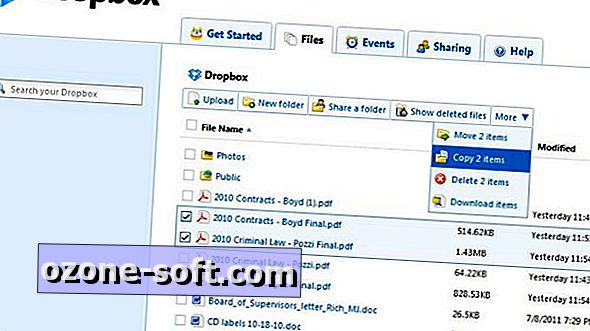







Zanechajte Svoj Komentár